查看事件日志
如果当前应用的设备筛选器是面向站点、生产区域或工作中心的,且筛选的日期范围不超过 1 个月 (31 天),那么您可以查看只读事件日志,其中显示当前所示数据的损失事件。
可在瀑布图、排列图和趋势图中查看只读事件日志。事件日志的内容由启动事件日志的图表以及在图表中选择的内容决定。
• 要查看图表中所有损失原因的事件,无需在图表中选择任何内容,单击“查看事件日志”。
• 要查看瀑布图或排列图中特定损失类别或损失原因的事件,请在图表中选择相应柱形,然后单击“查看事件日志”。当选定的蓝色柱形为“未核算的时间”损失类别时,系统会显示筛选日期范围内每个生产区块的未核算时间。如果日期范围包括当前日期,则包括到当前生产区块结束时的所有未核算时间。
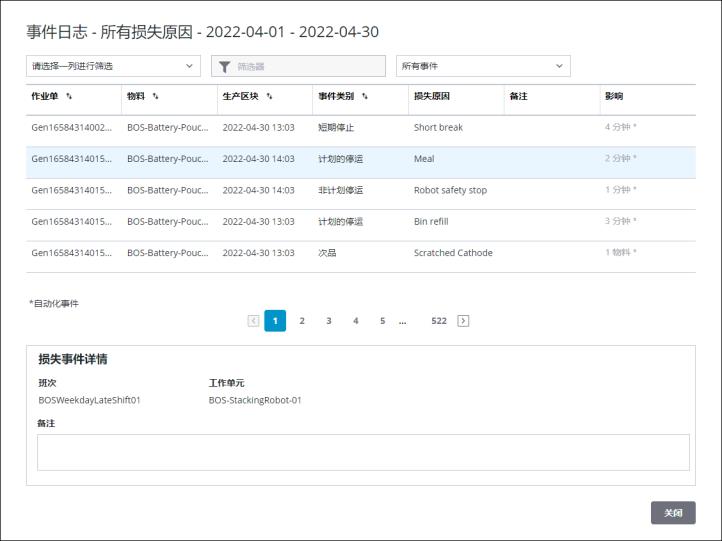
窗口标题包括正在查看的日期范围。还会在其中指示图表是显示一定日期范围内的所有损失原因,还是显示特定损失类别或损失原因。
对于每个事件,可以显示以下信息:生产中的作业单、生产中的物料、生产区块的开始日期和时间、事件类别和事件损失原因,以及事件影响 (以分钟或物料计)。在“备注”列中,如果事件存在备注,则会显示备注图标 ( ),如果为事件选择的原因不在原因树的最低级别,则会显示警报图标 (
),如果为事件选择的原因不在原因树的最低级别,则会显示警报图标 ( )。
)。
最初打开窗口时,事件列表按事件的时间进行排序,最新事件位于顶部。可以按“作业单”、“物料”、“生产区块”和“事件类别”列对列表进行排序。
可以缩小事件列表范围,方法是从“请选择一列进行筛选”下拉列表中选择“作业单”、“物料”、“事件类别”或“损失原因”列,然后在“筛选器”字段中输入文本以按选定列进行筛选。要返回以查看事件的完整列表,请从下拉列表中选择“(无)”选项。查看“未核算的时间”损失类别蓝色柱形的事件日志时,只能按“作业单”和“物料”列进行筛选。
在查看所有事件或除了“未核算的时间”损失类别之外的其他蓝色柱形的事件日志时,可通过从下拉列表中选择其中一个视图来进一步控制列表中显示的内容。
• “所有事件”- 显示所有损失事件。
• “仅警报”- 仅显示带有警报的事件。
• “仅次品”- 仅显示具有“次品”损失类别的损失事件。
选择列表中的事件可在“损失事件详情”窗格中查看事件的其他详细信息,包括事件发生时的班次、事件发生的工作单位以及事件的任何备注。如果事件日志显示未核算的时间,则工作单位始终是生产开始时所在工作中心的定拍单元。
要在事件日志中的不同页面之间移动,请单击  或
或  ,或者单击相应的页码以转至该页面。
,或者单击相应的页码以转至该页面。
 或
或  ,或者单击相应的页码以转至该页面。
,或者单击相应的页码以转至该页面。您可以使用拖放功能来调整列表中各列的大小。
单击“关闭”可返回到启动事件日志的图表。